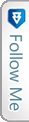心理ハック
Toodledoにメールからタスクを追加する

これは結構使い出があるタスク追加方法です。一般的にはもっともよく使う機能ではないでしょうか。おおまかな手順は次の通りです。
Toodledoに追加するためのメールアドレスを取得する
「件名」をタスク名としたタスクを取得したメールアドレスに送る
もう少し詳しく説明しましょう。
Toodledoに追加するためのメールアドレスを取得する
このアドレス宛にメールを送ると、タスクが追加されるということです。
そのためにはまず、Importページに飛ぶ必要があります。
このページで、メールアドレス取得の手続きを踏みます。簡単です。

こういうのを使い慣れている人にはすぐわかると思いますが、FirefoxのアドオンやTwitterからタスク追加する設定もここでできます。
メールアドレスを取得したら、そのメールアドレスに宛てて、「件名」をタスク名にします。フォルダ、コンテクスト、優先順位、締め切り日、タグなどを追記したければ、ルールに従って件名に追加します。タスク名と記号などは半角スペースで区切りを入れます。
| 属性 | 表記法 |
|---|---|
| 優先順 | 「!」を使います。!! なら”2-High”を意味します。 |
| 締切日 | 「#」を使います。”#today” あるいは “#5/12/08″と表記します。 |
| 開始日 | 「>」を使います。”>tomorrow”などのように使います。 |
| フォルダ | 「*」を使って、フォルダ名を続けます。”*ProjectA”のようにします。 |
| タグ | 「%」をって、タグ名を続けます。 “%tag1, tag2″のようにします。 |
| コンテクスト | 「@」を使って、コンテクスト名を続けます。”@home”のようにします。 |
| 見積もり | 「~」を使って見積もり時間を続けます。”~4hours”のようにします。 |
とは言え、こんなに覚えるのも面倒です。とりあえず、締め切り日とコンテクストあたりをつける習慣をつけ、あとはタスクを追加してから変えていけばいいでしょう。
たとえば、タスク名が「メール送信」でコンテクストが「B=10-12」で「今日」を閉めきりとしたいなら、次のようにすればいいわけです。

こういうのをいちいち覚えるのも厳しいということであれば、Textexpanderなどを使うことをおすすめします。ATOKなどに登録しておく方法もあるでしょう。